Проверка пароля Wi-Fi: Как узнать пароль Wi-Fi на мобильных устройствах Android, iOS и Windows, ноутбуках с macOS
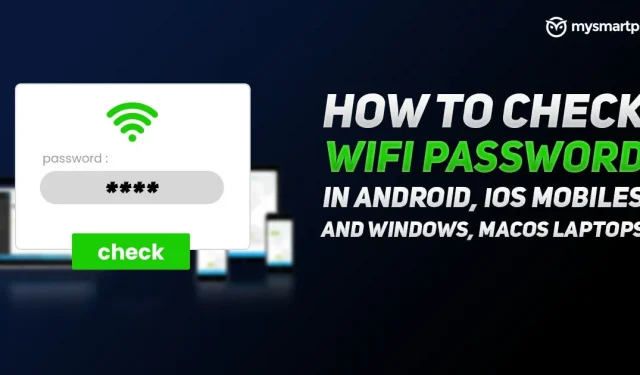
Одна вещь, которую вы часто забываете, — это пароль Wi-Fi, поскольку мы подключаем его один раз и забываем о нем. Итак, когда к вам в гости приходят друзья, перед вами встает самый сложный вопрос: какой у вас пароль от WiFi? Здесь ты проклинаешь себя за то, что не записал это в свой секретный дневник или что-то в этом роде. Что, если бы мы сказали вам, что вы можете избежать этого неловкого вопроса? Существуют разные способы узнать пароль WiFi любой сохраненной сети или роутера на разных платформах. В этой статье мы представим вам пошаговое руководство по проверке пароля Wi-Fi на платформах Android, iOS, Windows и macOS. Итак, без лишних слов, приступим.
Как найти пароль Wi-Fi на ПК или ноутбуке с Windows
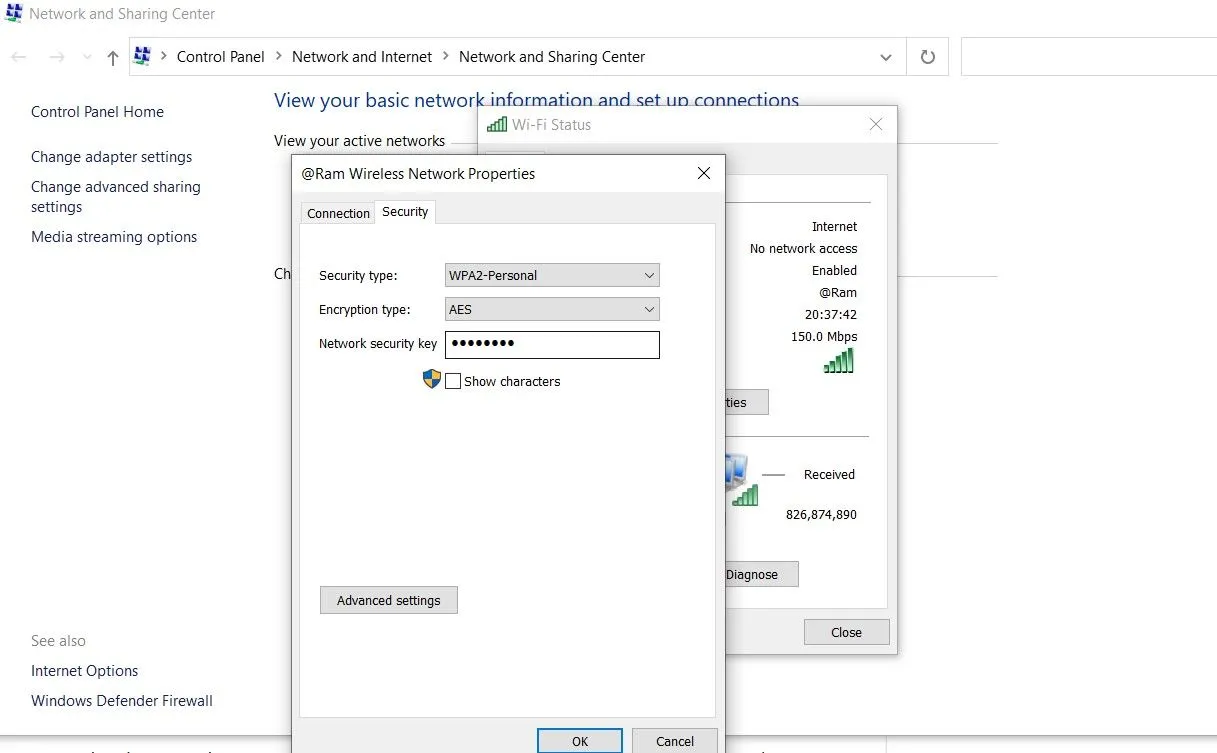
Есть разные способы узнать пароль от Wi-Fi на ноутбуке или стационарном компьютере с Windows. Вы можете легко узнать пароль сети Wi-Fi или маршрутизатора, к которому вы в данный момент подключены. Для этого вы можете выполнить следующие шаги:
- Откройте меню «Пуск» и найдите «Состояние сети». Кроме того, вы можете щелкнуть правой кнопкой мыши значок Wi-Fi в правом нижнем углу экрана и выбрать «Открыть настройки сети и Интернета».
- Теперь нажмите «Изменить параметры адаптера». Появится новое окно, показывающее соединение Wi-Fi.
- Дважды щелкните Wi-Fi, а затем щелкните Свойства беспроводной сети.
Как только вы это сделаете, вы увидите две опции «Подключение» и «Безопасность». Перейдите в раздел «Безопасность» и установите флажок «Показывать символы». При этом вы сможете увидеть пароль сети Wi-Fi или модема, к которому вы в данный момент подключены.
Интересно, что есть еще способ узнать пароли других сохраненных сетей на вашем устройстве с Windows. Все, что вам нужно сделать, это выполнить следующие шаги:
- Откройте меню «Пуск» и введите командную строку.
- Выполните следующую команду: netsh wlan show profile
- Вы увидите список всех сохраненных сетей Wi-Fi. Выберите сеть, пароль которой вы хотите узнать, а затем выполните следующую команду: netsh wlan show profile **** key = clear. (Замените *** на название сети, которую вы нашли в списке).
- Затем вы увидите пароль Wi-Fi для этой конкретной сети или модема в настройках безопасности.
Как проверить пароль Wi-Fi на ноутбуках с macOS
Также есть способ узнать пароль от сетей Wi-Fi в macOS. В операционной системе есть приложение, известное как Keychain Access. Приложение отслеживает все пароли, которые вы сохранили в своей macOS. С помощью приложения вы можете легко узнать пароль Wi-Fi любой сети Wi-Fi, к которой подключен ваш MacBook или Mac. Вот пошаговое руководство по проверке пароля Wi-Fi в macOS:
- Откройте приложение «Связка ключей» на своем Mac.
- Слева вы найдете опцию, известную как «Пароли». Кликните сюда.
- Затем вам нужно ввести название сети, для которой вы хотите узнать пароль. После этого дважды щелкните имя сети.
- Появится всплывающее окно с подробной информацией о сети. Щелкните Показать пароль. Система запросит ваши учетные данные администратора.
- После этого вы сможете увидеть пароль сети Wi-Fi.
Как получить пароль Wi-Fi на мобильных телефонах Android
Android предлагает секретный способ узнать пароль WiFi без рутирования устройства. Если вы используете Android 10 или более позднюю версию, вы можете просмотреть пароль Wi-Fi для сохраненных сетей на своем смартфоне. Для этого вам необходимо выполнить следующие шаги:
- Перейдите в приложение «Настройки» и перейдите к Wi-Fi.
- Вы увидите все сохраненные сети Wi-Fi. Щелкните значок шестеренки или значок настроек рядом с названием сети.
- Там вы увидите опцию QR-кода или нажмите, чтобы поделиться паролем.
- Вы можете сделать скриншот QR-кода. Теперь перейдите в Google Play Store и загрузите приложение для сканирования QR-кода.
- Откройте приложение QR-сканера и отсканируйте сгенерированный QR-код. Вы можете легко увидеть имя сети Wi-Fi и пароль.
Как найти пароль Wi-Fi на мобильных устройствах iOS
Найти пароль Wi-Fi на устройстве iOS сложно. Apple очень строго относится к конфиденциальности и безопасности, поэтому узнать пароль от сохраненных сетей Wi-Fi на iPhone практически невозможно. Однако есть одно решение. Но для этого вам нужна машина с macOS. Руководство не работает на ноутбуках или ПК с Windows. Итак, если у вас есть система macOS и вы хотите узнать пароль проверки пароля iOS Wi-Fi, вам необходимо выполнить следующие действия:
Добавить комментарий